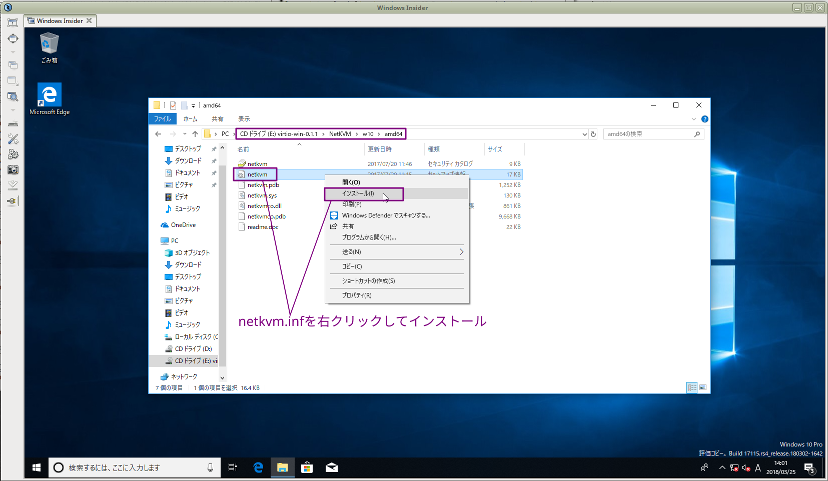Bhyve上にFreeBSD-CURRENTをインストールでは、FreeBSDが提供する仮想化機構の一つである、bhyve上にFreeBSD-CURRENTをインストールする手順を紹介しました。が、タイミングが悪かったせいか、インストールに使用したスナップショットでは、インストール自体は成功するもののブートできないという事態になってしまいました。FreeBSD-CURRENTは先端の開発ブランチですので、ビルドやブートの失敗は珍しいことではありません。
そこで、代わりに(というわけでもないですが)本記事では、bhyve上にWindows 10のInsider Previewをインストールしてみたいと思います。
基本的な手順はFreeBSD-CURRENTのときと変わりません。仮想スイッチの作成が終わっていれば、あとはVMを作成してOSをインストールする、という手順でOKです。これから新規にWindows 10をインストールしてみようというかたは、先日の記事を参考にして、仮想スイッチの作成までを終わらせておきましょう。
bhyve上でWindows 10を動作させる際のポイントは、OSのインストール終了後に準仮想化ネットワークドライバをインストールする必要がある、というところです。(Microsoftが提供するWindowsのISOイメージには準仮想化ドライバが含まれていないため。)
では、以下の記事も参考にしながら、インストールを進めていきます。
VMの作成とVM設定の調整
まず、VMを作成します。ここでは、VM名をwindows-insiderとしました。
vm create -t windows windows-insiderデフォルトのwindowsテンプレートでは、VMのCPU数が1、メモリサイズが2GBになっており、個人的には少々物足りませんので、設定を少し変更することにします。以下のコマンドを用いて、VMの設定ファイルをエディタで開きます。(環境変数EDITORに指定されたエディタが開きます。)
vm configure windows-insider以下のようにCPU数、メモリサイズ、コンソール画面サイズなどの調整を行ないました。(追加、変更した行のみ示しています。)
cpu=4
memory="4G"
graphics="yes"
graphics_port=5900
graphics_res="1600x900"
xhci_mouse="yes"Windows Insider ISOイメージのダウンロード
VMの作成ができましたので、次はWindows 10 Insider BuildのISOイメージをダウンロードします。以下のURLからダウンロードできます。なお、ダウンロードのためにはWindows Insiderへの登録が必要になりますので、ご承知おきください。
ダウンロードが完了したら、ISOイメージをvm-bhyveのイメージ格納用ディレクトリにコピーします。
cp /<download>/<dir>/Windows10_InsiderPreview_Client_x64_ja-jp_17115_3.iso /mnt/tank/vms/.iso/Windowsのインストール
以下のコマンドを実行して、ISOイメージからWindowsをインストールします。
vm install windows-insider Windows10_InsiderPreview_Client_x64_ja-jp_17115_3.isoインストール手順は物理マシンへのインストールのときと同様ですが、一つだけ注意点があります。途中でネットワークに接続するステップが出てきますが、現時点ではネットワークドライバがありませんのでスキップします。(下図)
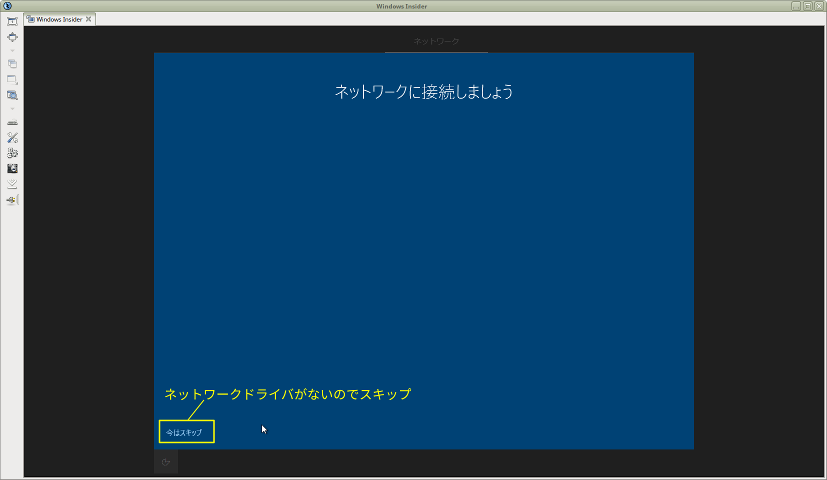
インストールが完了したら、Windowsをいったんシャットダウンしてください。
準仮想化ネットワークドライバのインストール
次は、準仮想化ネットワークドライバをインストールします。まず、ドライバディスクのISOイメージをダウンロードします。以下のURLからダウンロードできます。”Stable virtio-win iso”をクリックしてダウンロードしてください。
ダウンロードが完了したら、ISOイメージをwindows-insider VMのディレクトリにコピーします。
cp /<download>/<dir>/virtio-win-0.1.141.iso /mnt/tank/vms/windows-insider/そして、Windows起動時にこのディスクイメージがマウントされるよう、VMの設定に一部追記します。再び、エディタで設定ファイルを開きます。
vm configure windows-insider以下の2行を追記してください。
disk1_type="ahci-cd"
disk1_name="virtio-win-0.1.141.iso"その後、VMを起動します。
vm start windows-insiderWindowsにログインしたら画面右下を見てみてください。まだ、ネットワークドライバがインストールされていないので、ネットワークアイコンに×マークがついていることがわかります。(下図)
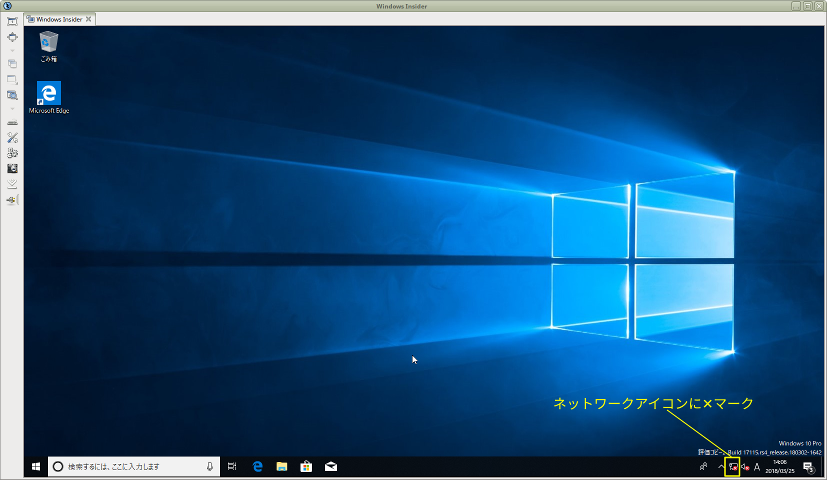
ドライバのディスクイメージがEドライブとしてマウントされていますので、ネットワークドライバを選択してインストールします。ファイルE:\NetKVM\w10\amd64\netkvm.infを右クリックしてドライバをインストールしてください。(下図)
インストール完了後、再度画面右下のネットワークアイコンを確認してみてください。×印が消えていることがわかると思います。
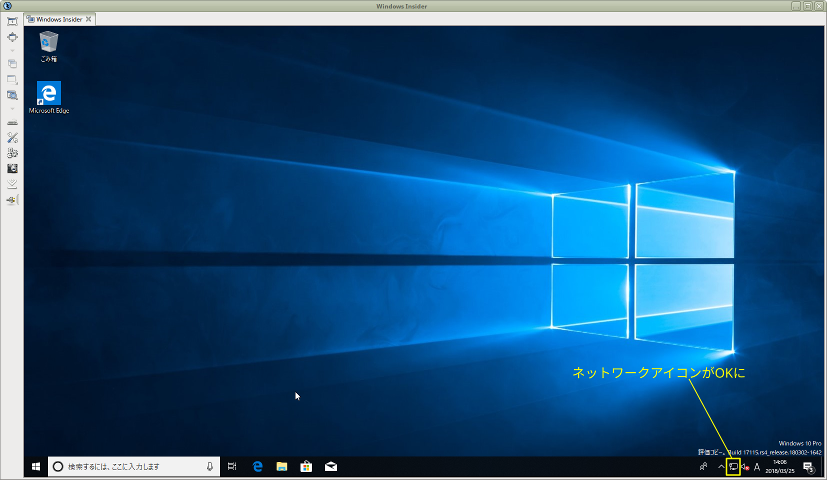
以上でWindows 10 Insider Previewのインストールは終了です。
ドライバのディスクイメージをマウントするために追記した2行はもう不要ですので、VM設定ファイルから削除、あるいはコメントアウトしておいてください。
参考文献
- bhyve Windows Virtual Machines, https://wiki.freebsd.org/bhyve/Windows
- FreeBSD 11.0-RELEASE の bhyve に Windows 7 をインストールする。, http://www.mousou.org/node/412
- Windows Insider Preview Downloads, https://www.microsoft.com/en-us/software-download/windowsinsiderpreviewadvanced
- Creating Windows virtual machines using virtIO drivers, https://docs.fedoraproject.org/quick-docs/en-US/creating-windows-virtual-machines-using-virtio-drivers.html